在3DMax中如何VR渲染设置?
大家好,我是小溜,在室内设计中,在确保图纸没有问题后,就是最终渲染出图了,下面小溜就带大家来看一下如何设置最终渲染的,希望本文内容能够给大家带来帮助。
对于“3DMax”还有不懂的地方,点击这里了解更多关于“3DMax”课程>>
工具/软件
硬件型号:小米 RedmiBookPro 14
系统版本:Windows7
所需软件:3DMax、V-Ray
操作方法
第1步
首先,单击菜单栏的渲染——渲染设置(F10),锁定图幅纵横比,宽度、高度选择3200*2250的(宽度、高度看个人要求,小编的电脑还行,都是3200*2250的),如下图
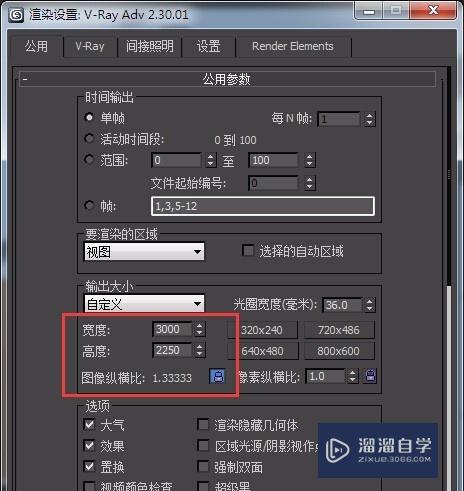
第2步
然后,vray——全局开关——关闭全局照明 ,不渲染最终的图像 不打勾,如下图
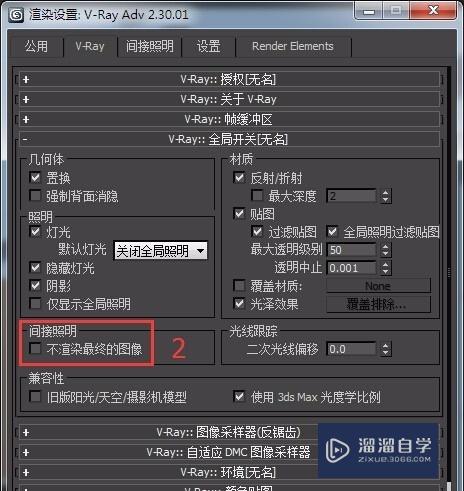
第3步
再然后,图像采样器——类型——自适应确定性蒙特卡洛、自适应细分(这两个都可以选择哦),颜色贴图——类型——线性倍增,打开抗锯齿过滤,如下图
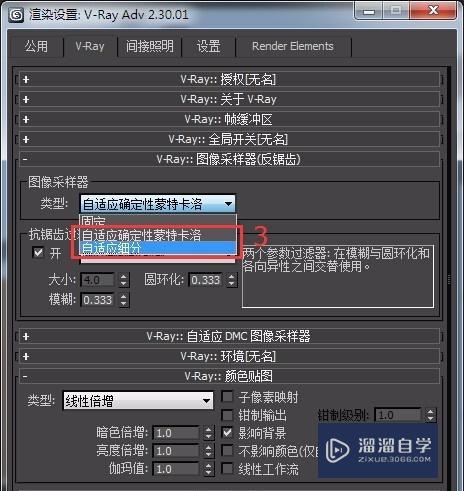
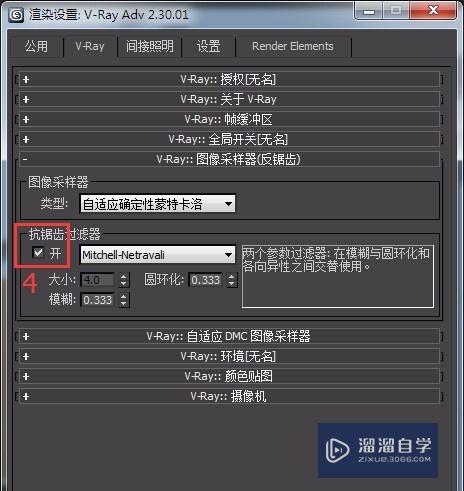
第4步
下面,间接照明——打开间接照明——在一次反弹里面选择“发光图”——在二次反弹里面选择“灯光缓存”。
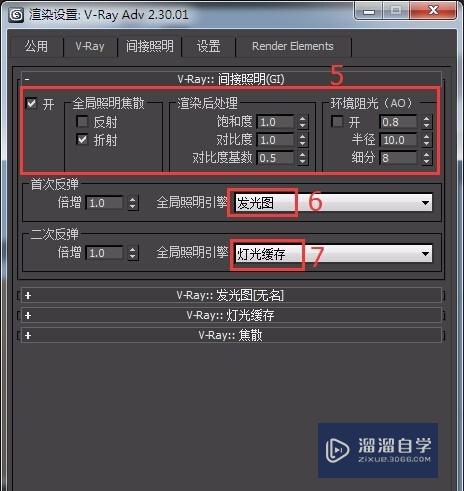
第5步
下面,发光图——当前预置中选择低——半球细分80——插值采样50,如下图
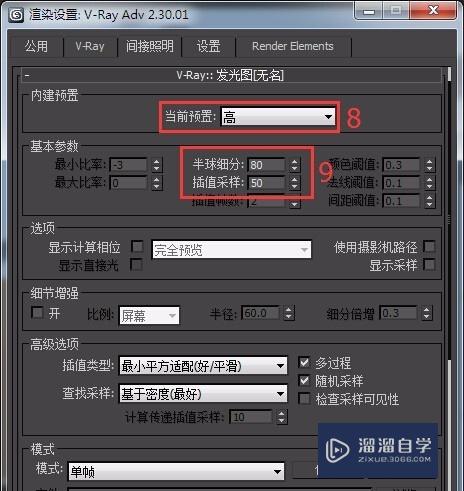
第6步
下面是,灯光缓存,细分1800(细分看个人电脑,可以适当调整),如下图
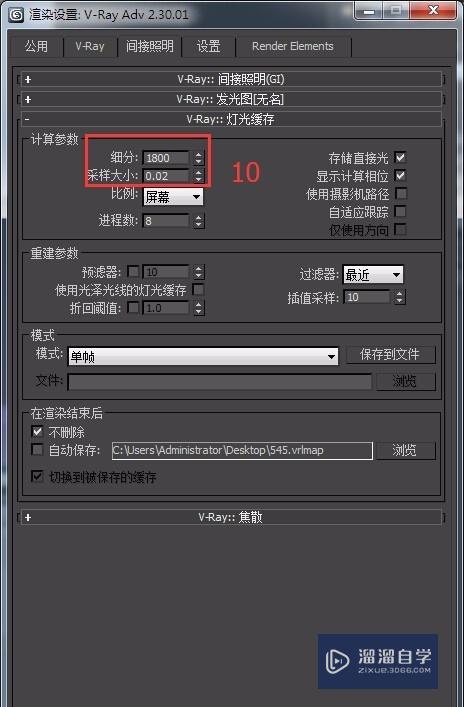
第7步
下面是,DMC采样器设置(这个是核心参数,直接关系到图纸质量以及渲染速度,可以参照我前篇的草图渲染的适当调整),如下图
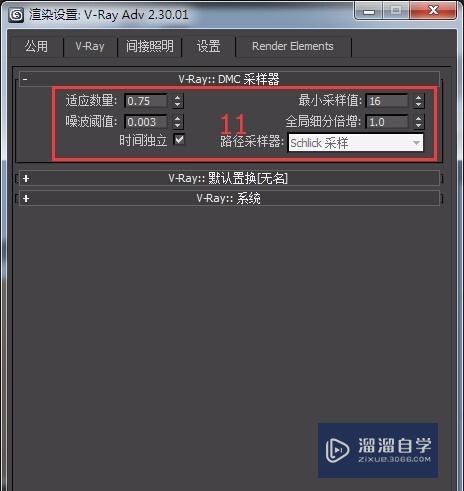
第8步
在下面是,渲染区域分割设置,区域排序,可以选择从上到下、从左到右或者其他,如下图
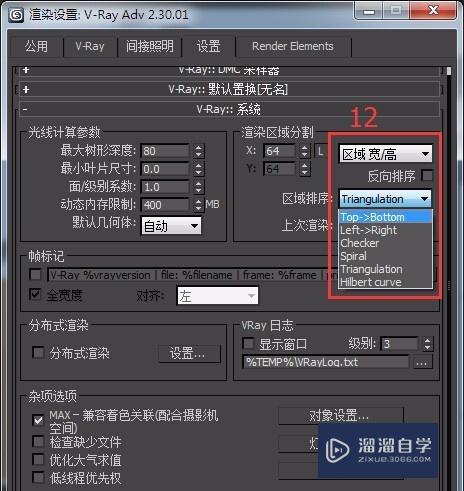
第9步
最后,所有都设置好了,当然是保存预设,省的下次渲染的时候还要重新设置哦,下次渲染直接点最终渲染,然后就是出大图了哦,如下图
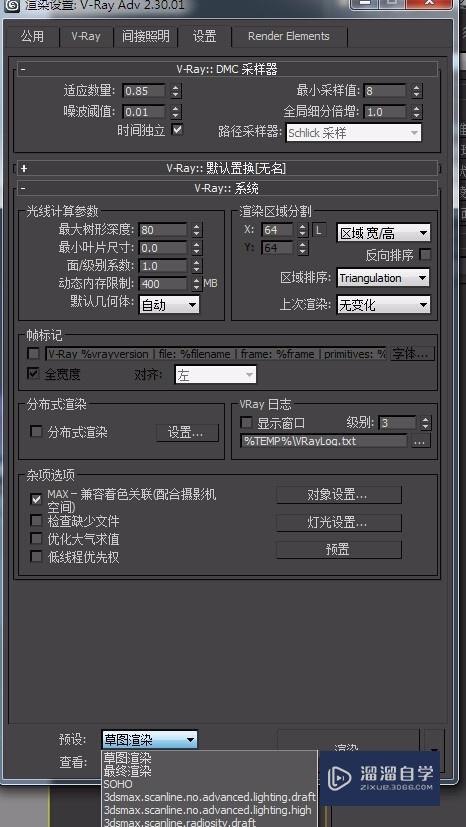
特别提示
适应于室内设计中,其他设计是否适应请自己调试
注意/提示
好了,以上就是“在3DMax中如何VR渲染设置?”这篇文章全部内容了,小编已经全部分享给大家了,还不会的小伙伴们多看几次哦!最后,希望小编今天分享的文章能帮助到各位小伙伴,喜欢的朋友记得点赞或者转发哦!










